Hogyan lehet visszaállítani az elveszett nyelvi sávot
ElőzőA nyelvi sáv a billentyűzetkiosztás vezérlésére szolgál egy működő személyi számítógépen. Általában a képernyő alján található panelen, az úgynevezett tálcán található. Összecsukott formában az aktuális beviteli nyelv rövidítését jeleníti meg, például Uk (orosz) vagy En (angol). Ez a cikk részletezi, hogyan keresheti meg és állíthatja vissza a hiányzó nyelvsávot az asztalon Windows 7 rendszerben, és hogyan adhat hozzá nyelvet a nyelvi sávhoz.Tartalom
- Tálca beállításai
- Nyelvi beállítások
- Windows rendszerleíró adatbázis
Mielőtt megpróbálná megtalálni a hiányzó nyelvvezérlő gombot, próbálja meg alaposabban megnézni az asztalt. Az tény, hogy a tálcában csak összecsukott állapotban van, kibontva pedig egy kis ablak, amelyben a rendszer ki tudja adni az aktuális beviteli nyelvet.
Tálca beállításai
A nyelvi sáv visszaállításának legtriviálisabb módja a tálca konfigurációjának megváltoztatása. Előfordulhat, hogy Ön vagy bármely más felhasználó bármilyen feladat végrehajtása közben véletlenül megváltoztatta a beállításokat a vezérlőpulton keresztül, aminek következtében a kívánt objektum el lett rejtve.
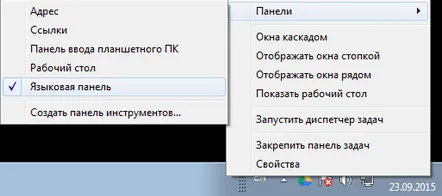
Kattintson a jobb gombbal a tálcán bárhol, ahol nincs ikon. A legördülő menüben ki kell választania a legelső szakaszt, amelynek neve "Panelek". A "Nyelvsáv" elemet be kell jelölnie, hogy újra engedélyezze a felület ezen elemét, és visszatérjen a szokásos helyzetébe.
Nyelvi beállítások
Ha a fent leírt egyszerű módszer nem működött, a felhasználók megpróbálhatják visszaállítani a kívánt objektumot a Windows vezérlőmenüjén keresztül. Az ilyen feladatok elvégzéséhez a következőket kell tennie:
Új nyelvet is felvehet a használt nyelvek listájára a "Hozzáadás" gombbal, amely itt, a vezérlőmenüben, az "Általános" fülön található. Csak válassza ki a listából az Önt érdeklő elrendezéseket, jelölje be őket, majd kattintson az "Ok" gombra, amely után a szabvány angol és orosz mellett telepítve lesznek az operációs rendszerébe.
Windows rendszerleíró adatbázis
Ha az előző módszerek nem segítettek visszaállítani a Windows 7 nyelvi sávját, akkor a rendszerleíró adatbázist rendszerleállás vagy vírusprogramok károsíthatták. Ha a megfelelő bejegyzést törölték a feladatok listájából, a nyelvvezérlő gomb nem jelenik meg megfelelően az asztalon.
Olvassa el tovabba:
- Hogyan lehet visszaállítani a törölt fájlokat és mappákat a számítógépen
- Hogyan lehet megnyitni egy véletlenül bezárt bezárt lapot, és hogyan lehet visszaállítani a hivatkozásokat az előzményekből
- Hogyan lehet visszaállítani a hangot a számítógépen
- Hogyan lehet visszaállítani egy kiváló alakot nyáron
- Hogyan lehet visszaállítani a menstruációs ciklust